使用笔记本电脑,设置TP-Link TL-WA933RE无线扩展器的方法。
重要说明:
如果你家里没有笔记本电脑,也不用担心,还可以使用手机来设置TL-WA933RE扩展器。
手机设置TL-WA933RE扩展器的具体的操作步骤,大家可以搜索本站悟途网阅读下面的教程:TP-Link TL-WA933RE扩展器用手机怎么设置?

在开始设置TP-LinkTL-WA933RE无线扩展器之前,大家应该清除的知道,你自己准备用TL-WA933RE扩展器,来放大哪一个无线信号,以及这个无线信号的密码。
用笔记本电脑设置TL-WA933RE无线扩展器的时候,需要把笔记本电脑中,无线网络连接(WLAN)中的IP地址,设置成:自动获得, 如下图所示。
如果你不知道如何设置,可以搜索本站阅读下面的文章,查看详细的操作步骤。电脑自动获得IP地址怎么设置?
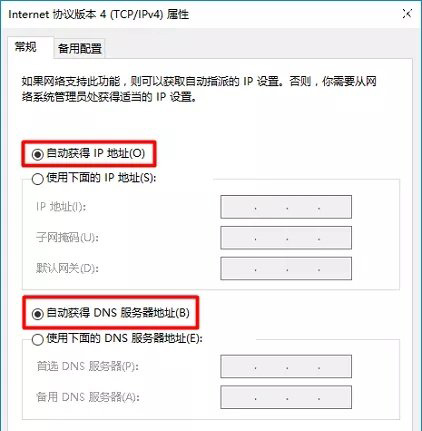
新买回来的TL-WA933RE无线扩展器,把它放在电源插座上后,就会发射一个默认的无线信号,该信号的名称是:TP-LINK_RE_XXXX(X为举例)这种形式,并且没有密码。
用笔记本电脑设置TL-WA933RE扩展器的时候,笔记本电脑需要先连接到TL-WA933RE的默认信号。
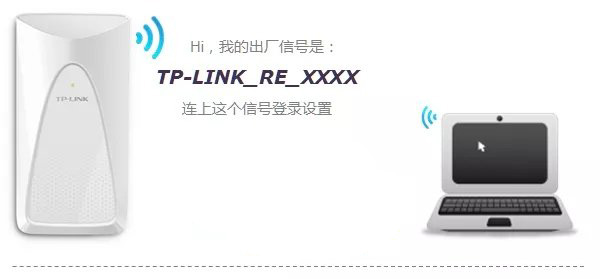
重要说明:
(1)、如果你的笔记本电脑,搜索不到 TP-LINK_RE_XXXX 这样的无线信号。建议先把你的TL-WA933RE扩展器恢复出厂设置,然后重新搜索连接。
TP-Link TL-WA933RE扩展器恢复出厂设置的方法,大家搜索本站阅读下面的文章:TP-Link TL-WA933RE扩展器怎么恢复出厂设置?
(2)、笔记本电脑设置TL-WA933RE扩展器的时候,并不需要笔记本电脑联网的。只要笔记本电脑,连接到TL-WA933RE扩展器的无线信号,那么就可以进行设置的。
打开电脑上的浏览器,在浏览器中输入:tplogin.cn 打开TL-WA933RE的设置界面——>根据页面中的提示,先给TL-WA933RE扩展器设置一个“管理员密码”,如下图所示。
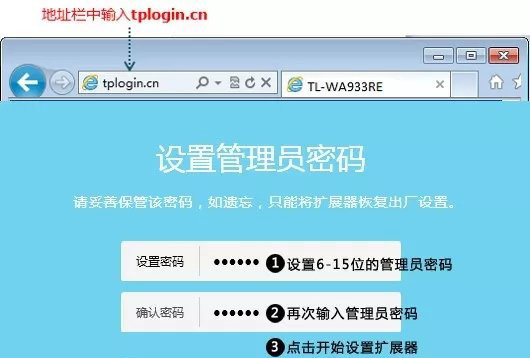
可能遇到的问题:
在电脑浏览器中输入:tplogin.cn 后,打不开TL-WA933RE扩展器的设置界面。这个问题的解决办法,请搜索本站下面的这篇文章:TL-WA933RE扩展器tplogin.cn打不开怎么办?
设置好TL-WA933RE的管理员密码后,系统会自动扫描附近的无线信号,如下图所示。
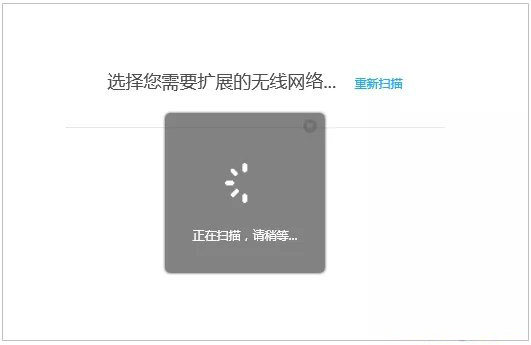
在扫描到的无线信号列表中,选择需要被扩展的无线信号。
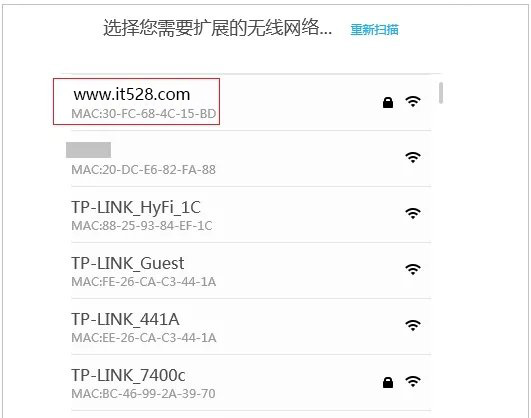
重要说明:
(1)、被扩展的无线信号名称,不能是中文,否则会出现扫描不到的问题。
(2)、注意调整TL-WA933RE扩展器与主路由器之间的距离,如果TL-WA933RE扩展器,距离主路由器太远的话,也可能会出现扫描不到被扩展的无线信号。
在页面中,输入被扩展无线信号的密码,如下图所示。
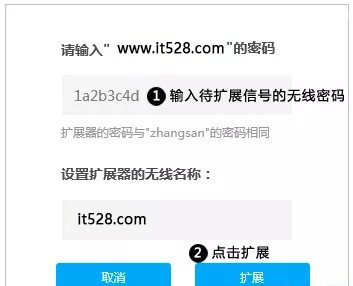
重要说明:
TL-WA933RE扩展器的无线名称,默认与被扩展无线信号的名称一致,最好不要修改。
在页面中,查看TL-WA933RE扩展器指示灯颜色状态信息。来确定TL-WA933RE扩展器设置是否成功。
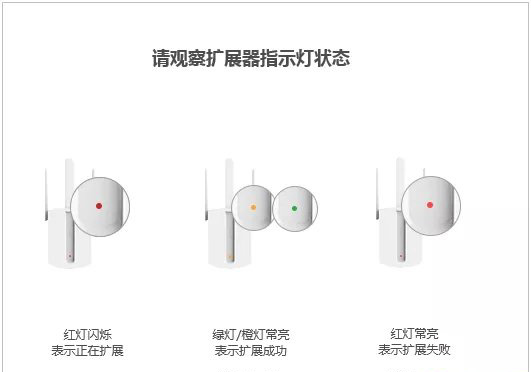
请根据TL-WA933RE扩展器指示灯的颜色,来调整TL-WA933RE的摆放位置。
PS:指示灯绿色常亮的时候,表示TL-WA933RE扩展器,与主路由器之间的距离最合适。
指示灯 橙色常亮的时候,表示TL-WA933RE扩展器,与主路由器之间的距离太近或者太远了,需要调整TL-WA933RE扩展器的摆放位置。
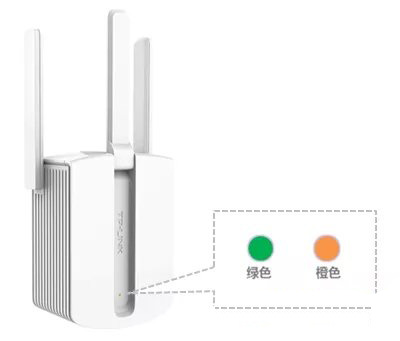
(1)、如果你的TP-Link TL-WA933RE扩展器设置后,指示灯是红色常亮状态。这说明TL-WA933RE扩展器,扩展无线信号失败。
TP-Link TL-WA933RE扩展无线信号失败的解决办法,请搜索本站下面的文章:TP-Link TL-WA933RE扩展无线信号失败怎么办?
(2)、TP-Link TL-WA933RE扩展器设置成功后,原来的默认无线信号会消失。TL-WA933RE扩展器发射的无线信号名称,与主路由器的无线信号名称一致了。